windows7操作系统中客户下载文件得话是会默认储存到一个位置去,假如要想更改默认储存位置得话,需要怎么操作呢?你先点击菜单栏,寻找以个人帐户取名的文件夹名称,鼠标右键开
windows7操作系统中客户下载文件得话是会默认储存到一个位置去,假如要想更改默认储存位置得话,需要怎么操作呢?你先点击菜单栏,寻找以个人帐户取名的文件夹名称,鼠标右键开启属性对话框,以后转换到位置菜单栏,点击挪动按键,在开启的渠道中挑选要想设定的储存位置,以后保存设置就进行更改了。
windows7如何更改默认储存位置:
1、最先点击左下方的开始按钮,随后寻找以个人帐户取名的个人文件夹,如下图所示。
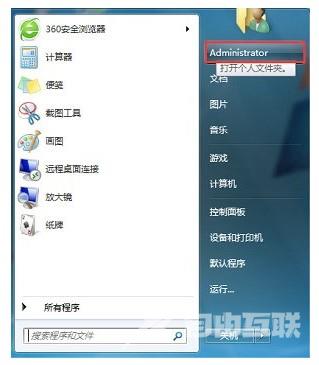
2、然后在这其中寻找“免费下载”文件夹名称,鼠标右键选定以后在下拉列表寻找“属性”
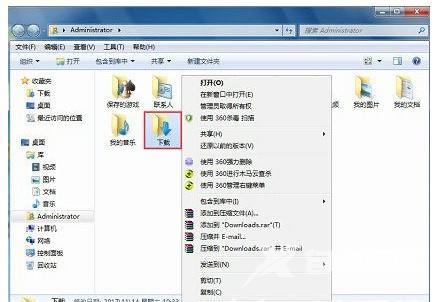
3、然后点击上边“位置”菜单栏,随后点击“挪动”,如下图所示。
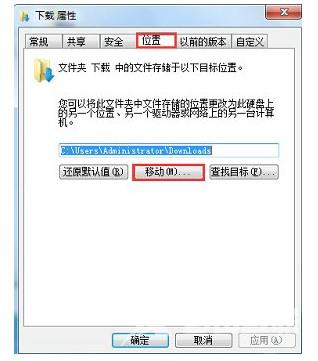
4、随后挑选我们应该更改到的位置,点击“选择文件夹”
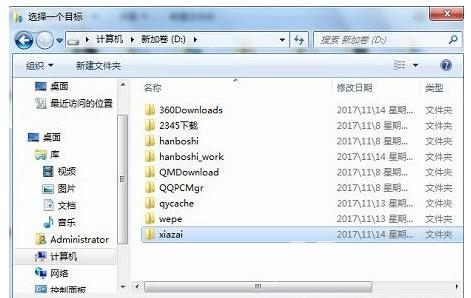
5、更改进行以后点击“运用”,再点击“明确”就可以了。
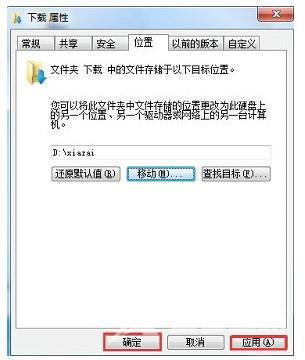
之上就是win7储存途径更改实例教程了,必须更改win7系统软件的存放途径的好朋友现在就能够跟随上边的步骤完成使用了。
